Heim >Software-Tutorial >Computer Software >So verwenden Sie das PS-Verlaufstool - So verwenden Sie das PS-Verlaufstool
So verwenden Sie das PS-Verlaufstool - So verwenden Sie das PS-Verlaufstool
- 王林nach vorne
- 2024-03-05 18:28:051361Durchsuche
Der PHP-Editor Xigua bringt detaillierte Anweisungen zur Verwendung des PS-Verlaufstools. Das PS-Verlaufstool ist ein leistungsstarkes Tool, mit dem Benutzer den Verlaufseffekt des Bildes erzielen und die Qualität der Designarbeit verbessern können. In diesem Artikel erfahren Sie, wie Sie das Verlaufswerkzeug in Photoshop verwenden, Verlaufstypen, Farbeinstellungen, Verlaufsrichtung und andere Techniken beherrschen, um Ihre Designarbeiten lebendiger und farbenfroher zu gestalten!
1. Öffnen oder erstellen Sie ein neues Dokument: Öffnen Sie zunächst die Photoshop-Software und erstellen Sie ein neues Dokument oder öffnen Sie eine vorhandene Bilddatei.

Wählen Sie das Verlaufswerkzeug aus: Suchen Sie auf der linken Seite der Symbolleiste das Verlaufswerkzeug (zwischen dem rechteckigen Auswahlrechteck-Werkzeug und dem Farbeimer-Werkzeug) und klicken Sie, um es auszuwählen.
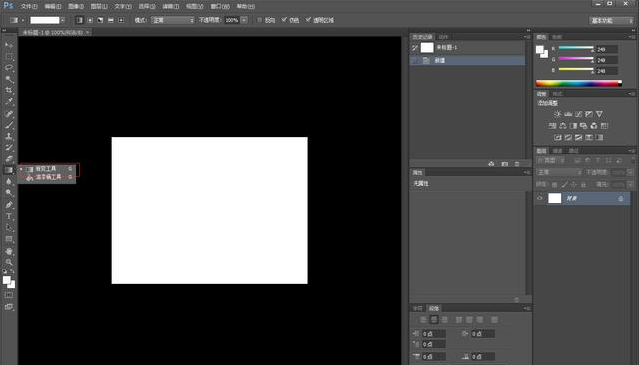
3. Verlaufstyp festlegen: In der Werkzeugoptionsleiste können Sie verschiedene Verlaufstypen auswählen. Es stehen linearer Farbverlauf, radialer Farbverlauf, winkeliger Farbverlauf und andere Optionen zur Auswahl. Klicken Sie auf das Dropdown-Menü „Verlaufstyp“ und wählen Sie den gewünschten Verlaufstyp aus.
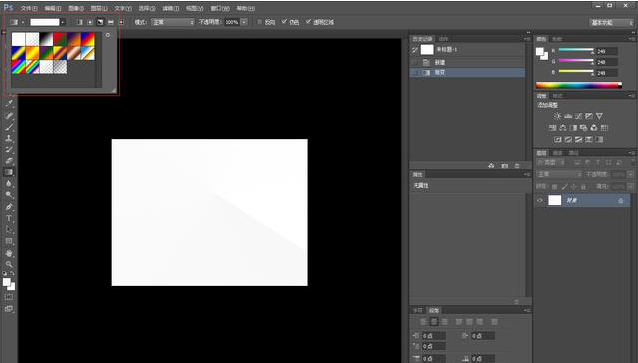
4. Verlaufsstil konfigurieren: Im Dropdown-Menü des Verlaufsstils können Sie verschiedene Verlaufsvoreinstellungen oder benutzerdefinierte Stile auswählen. Wählen Sie den gewünschten Verlaufsstil aus, indem Sie auf das Dropdown-Menü klicken.
5. Verlaufsfarbe definieren: Klicken Sie auf das Farbsymbol der Verlaufsvoreinstellung (normalerweise zwei kleine Quadrate), um den Verlaufseditor aufzurufen. Im Editor können Sie die Farbe und Position des Farbverlaufs festlegen. Durch Klicken auf die Farbflagge können Sie eine Farbe auswählen und die Start- und Endpunkte des Übergangs steuern, indem Sie die Position der Farbflagge ziehen.
6. Farbverlauf anwenden: Wählen Sie den Bereich aus, auf den Sie einen Farbverlauf anwenden möchten. Klicken Sie dann mit der Maus auf das Farbverlaufswerkzeug und ziehen Sie es, um in Richtung des Farbverlaufs zu zeichnen. Der Abstand und die Richtung des Ziehens bestimmen die Form und Länge des Farbverlaufs.
7. Passen Sie den Verlaufseffekt an: Wenn Sie den Verlaufseffekt anpassen müssen, können Sie den Verlaufstyp und den Verlaufsstil neu auswählen oder die Verlaufsfarbe und -position bearbeiten.
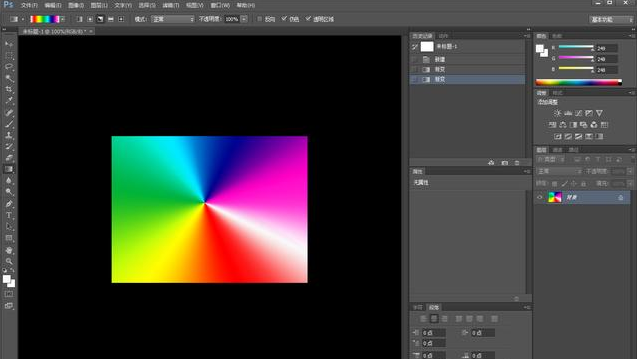
Das obige ist der detaillierte Inhalt vonSo verwenden Sie das PS-Verlaufstool - So verwenden Sie das PS-Verlaufstool. Für weitere Informationen folgen Sie bitte anderen verwandten Artikeln auf der PHP chinesischen Website!

